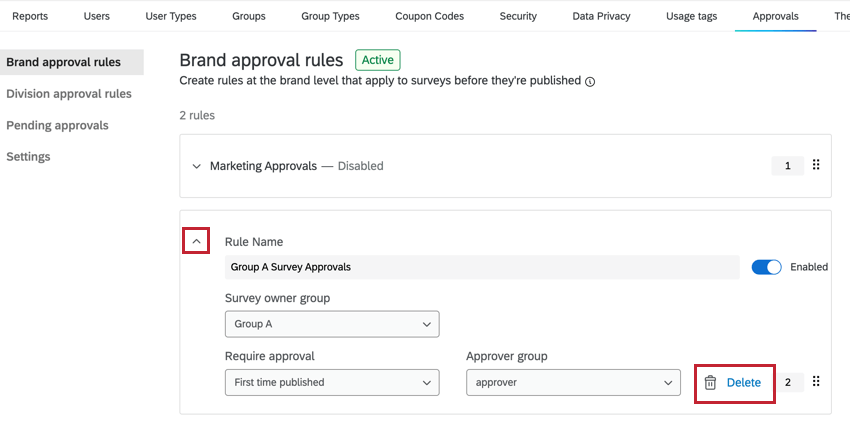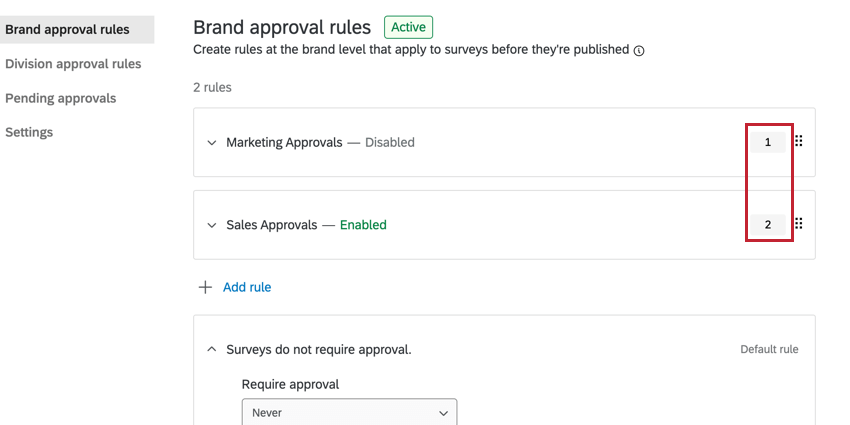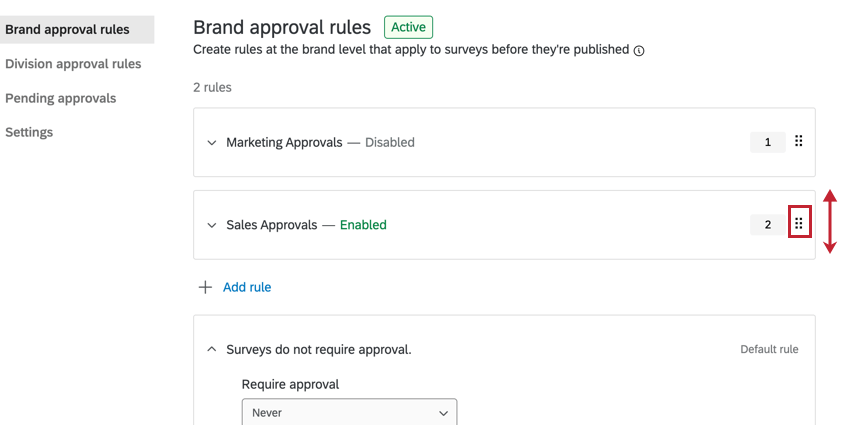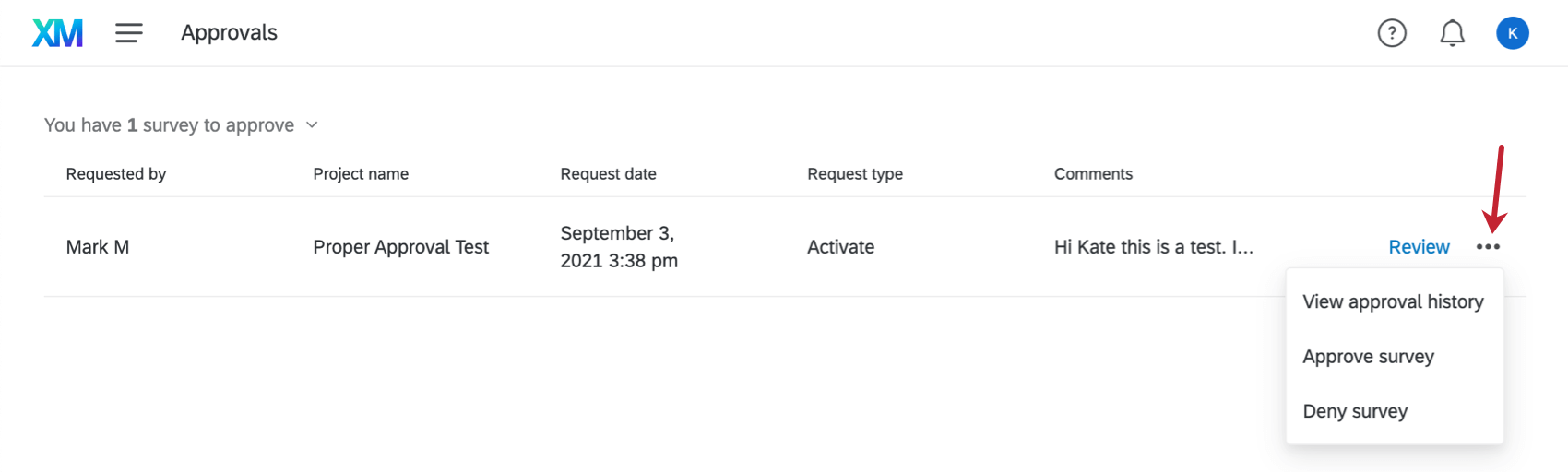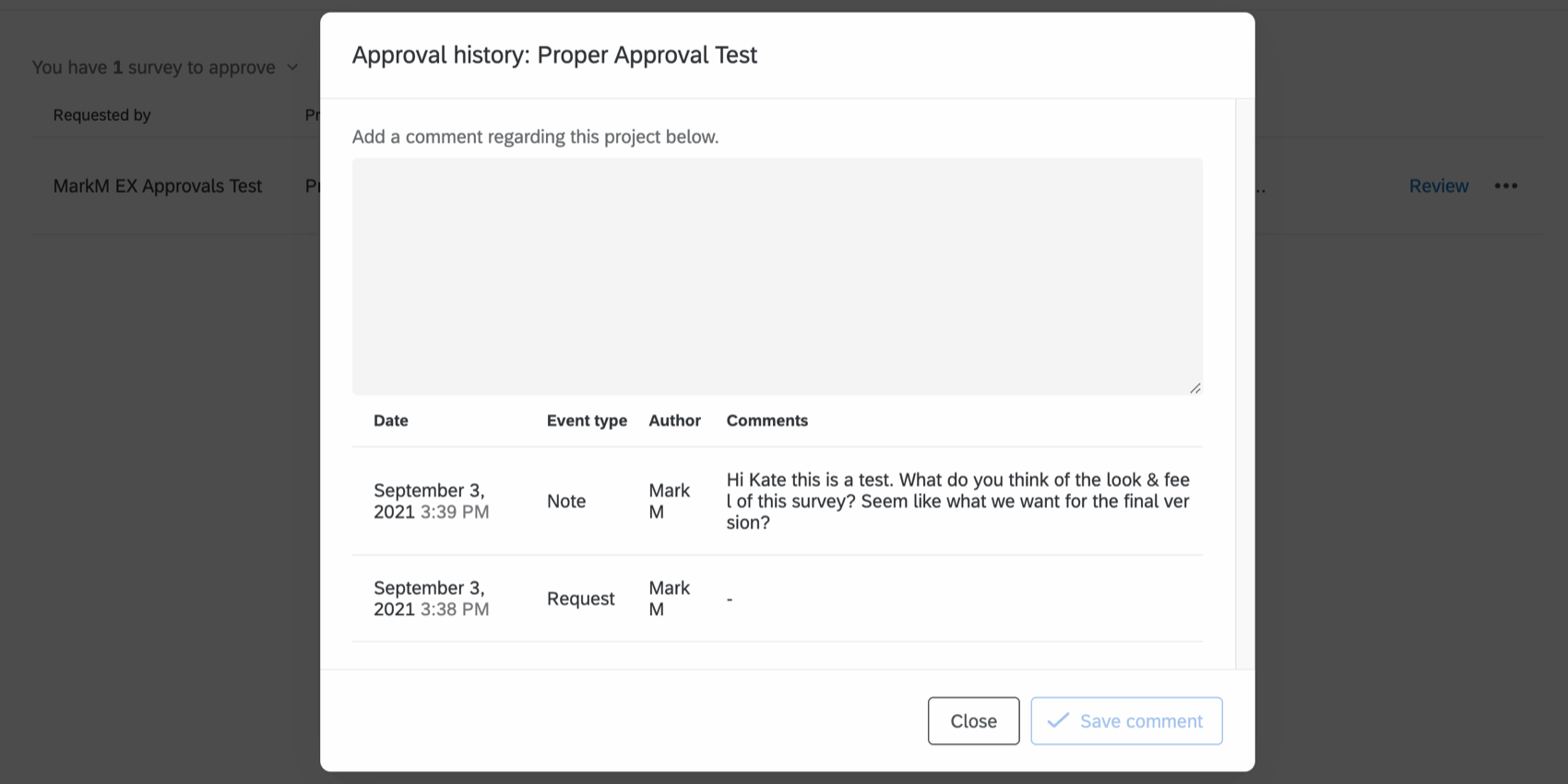Aprobación del proyecto
Acerca de la aprobación de proyectos
El proceso de aprobación del proyecto permite a los administradores configurar reglas para cuando las encuestas requieren aprobación antes de publicarse. Esto permite a los administradores revisar el uso de su licencia y qué información recopila su empresa.
Con esta herramienta, los administradores pueden especificar qué usuarios necesitan aprobación antes de publicar encuestas. También pueden designar qué usuarios o grupos pueden aprobar encuestas para grupos específicos de usuarios, lo que permite a las grandes organizaciones configurar procesos de aprobación detallados para asegurarse de que los responsables de aprobación correctos estén revisando las encuestas correctas.
Marca vs. Aprobaciones de división
De forma predeterminada, las aprobaciones de proyectos se aplican a todas las encuestas de su licencia que cumplen los criterios de la regla de aprobación. Si lo desean, los administradores de organización pueden cambiar la forma en que funcionan las aprobaciones en su licencia permitiendo que las reglas de aprobación se gestionen a nivel de división en lugar de a nivel de toda la organización.
Para modificar los métodos de aprobación: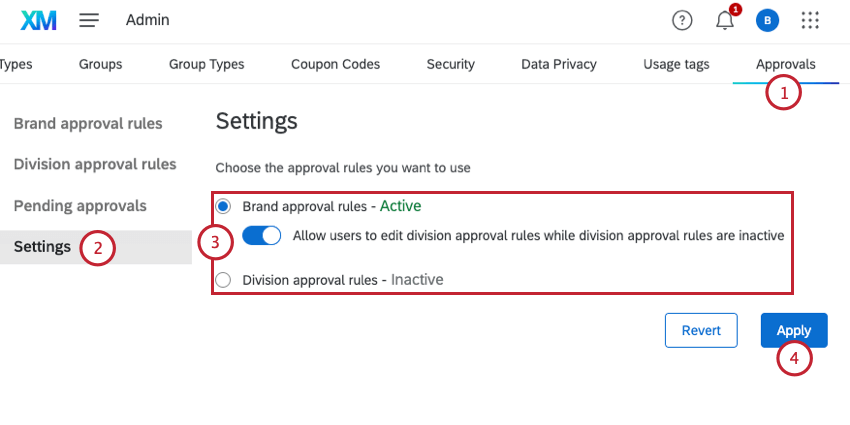
- Como administrador de organización, vaya a la pestaña Aprobaciones.
- Seleccione Opciones.
- Seleccione el tipo de reglas de aprobación que desea aplicar a su licencia:
- Reglas de aprobación de organización: permite a los administradores de organización crear reglas que se apliquen a todas las encuestas de su licencia. Si esta configuración está habilitada, también puede optar por habilitar las reglas de aprobación de división Permitir a los usuarios editar la división mientras las reglas de aprobación de división están inactivas. Esta opción permite a los administradores de división crear reglas de aprobación de división, incluso si las reglas de nivel de división están desactivadas.
Consejo Q: La opción Permitir a los usuarios editar las reglas de aprobación de la división mientras las reglas de aprobación de la división están inactivas es especialmente útil cuando se cambia de las reglas de nivel de organización a las reglas de nivel de división, ya que permite que las reglas de nivel de organización permanezcan en su lugar mientras los administradores de división crean reglas a nivel de división. Una vez implementadas las reglas a nivel de división, un administrador de organización puede habilitar reglas a nivel de división, lo que evita un período transitorio en el que no existen reglas.
- Reglas de aprobación de división: permite a los administradores de división crear reglas que se aplican a las encuestas para los usuarios de su división.
- Reglas de aprobación de organización: permite a los administradores de organización crear reglas que se apliquen a todas las encuestas de su licencia. Si esta configuración está habilitada, también puede optar por habilitar las reglas de aprobación de división Permitir a los usuarios editar la división mientras las reglas de aprobación de división están inactivas. Esta opción permite a los administradores de división crear reglas de aprobación de división, incluso si las reglas de nivel de división están desactivadas.
- Haga clic en Aplicar.
Al cambiar entre métodos de aprobación, tenga en cuenta lo siguiente:
- Esta configuración controla quién puede crear reglas de aprobación. Cuando están en toda la organización, los administradores de organización crean reglas de aprobación. Cuando se establece a nivel de división, los administradores de división crean reglas, pero solo para su división.
- Si las reglas de aprobación se establecen a nivel de división, los administradores de organización no podrán crear reglas a nivel de división, aunque sean administradores de división. Sin embargo, los administradores de organización pueden ver las reglas de aprobación de todas las divisiones.
Creación de una regla de aprobación predeterminada
Al crear un flujo de trabajo de aprobación de encuesta, es importante configurar la regla predeterminada. Esta regla siempre surtirá efecto si no se cumple ninguna de las reglas de aprobación personalizadas.
- Vaya a la sección Admin.
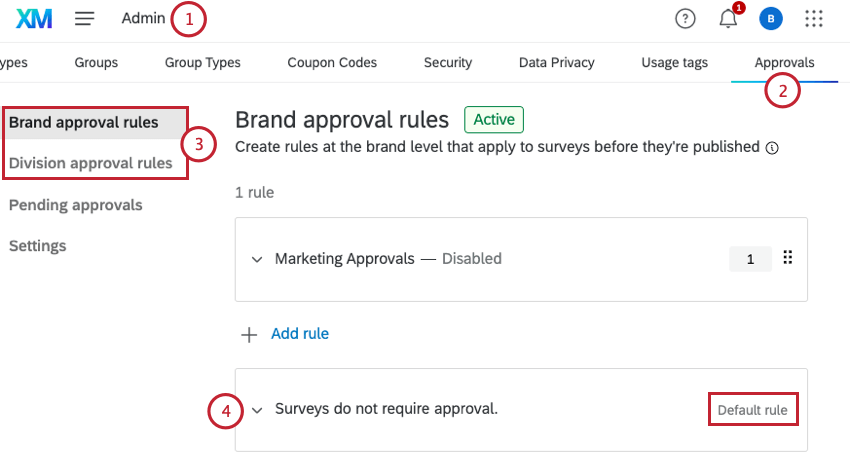
- Haga clic en la pestaña Aprobaciones.
- Seleccione las reglas de aprobación de la organización o las reglas de aprobación de la división en función de cómo desee que se gestionen las aprobaciones para su licencia. Ver Marca vs. Aprobaciones de división para obtener más información.
- Su regla predeterminada aparecerá en la parte inferior de la página. Haga clic en la flecha junto a esta regla para expandirla.
- Seleccione su regla por defecto. Sus opciones incluyen:
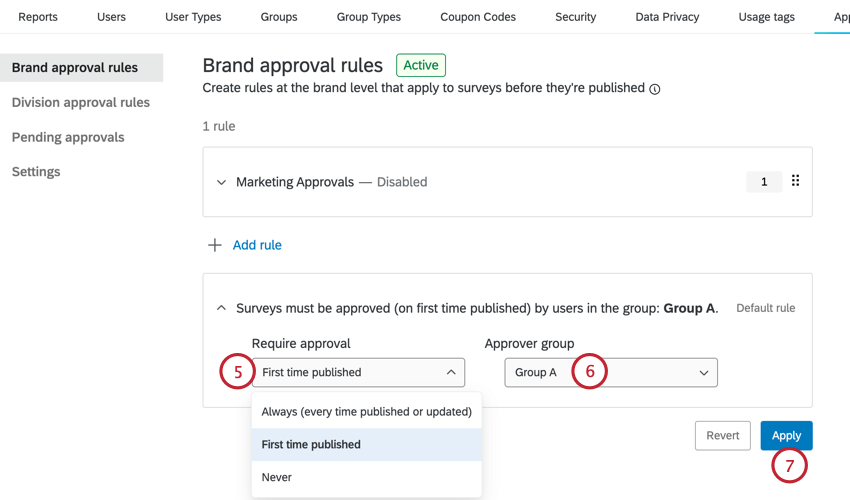
- Siempre (cada vez que se publica o actualiza): Las encuestas requieren aprobación cada vez que se publican. Esto incluye las ediciones realizadas en una encuesta en directo que se publican.
- Primera vez que se publican: las encuestas requieren aprobación la primera vez que se publican. Una vez aprobada, los propietarios de la encuesta pueden modificarla y volver a publicarla sin aprobación.
- Nunca: las encuestas no requieren aprobación de forma predeterminada.
- Si seleccionó Publicación por primera vez o Siempre como regla predeterminada, también deberá seleccionar qué grupo de usuarios es responsable de aprobar las encuestas.
- Haga clic en Aplicar para guardar la regla.
Creación de reglas de aprobación personalizadas
Puede crear reglas de aprobación adicionales en función del propietario de la encuesta. Esto le permite crear una red de aprobadores y aprobaciones de encuestas en función de la estructura de su empresa.
Según el método de aprobación seleccionado por su licencia, los administradores de organización o los administradores de división crearán reglas de aprobación personalizadas.
- Vaya a la sección Admin.
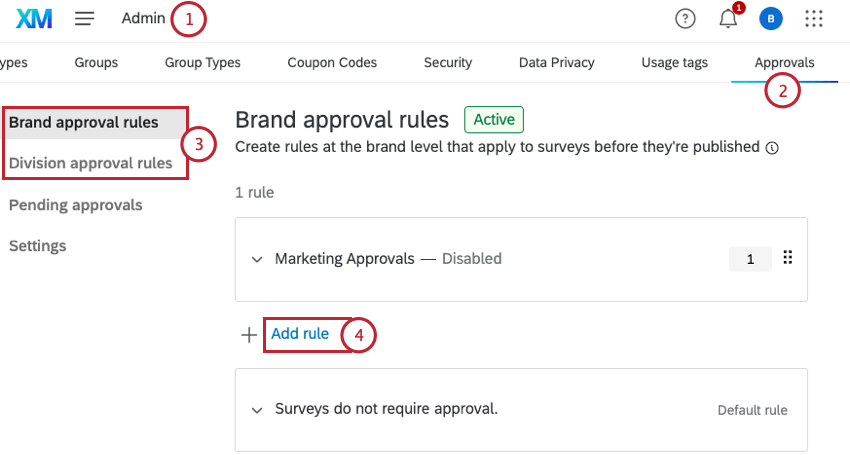
- Haga clic en la pestaña Aprobaciones.
- Seleccione las reglas de aprobación de la organización o las reglas de aprobación de la división en función de cómo desee que se gestionen las aprobaciones para su licencia. Ver marca vs. Aprobaciones de división para obtener más información.
- Haga clic en Añadir regla.
- Introduzca un Nombre de regla descriptivo para que otros usuarios de su licencia sepan el objetivo de la regla de aprobación.
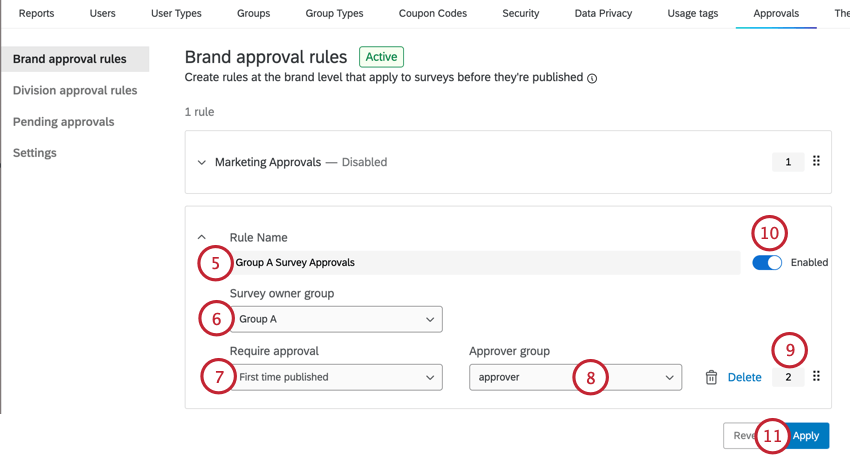
- Elija el grupo propietario de la encuesta. Este es el grupo de usuarios que deberá aprobar sus encuestas.
Consejo Q: Puede encontrar estos permisos de grupo en la pestaña Grupos de la página Administración. Si un grupo tiene el permiso Disponible para todos los usuarios establecido en Para esta organización, y este grupo está seleccionado como el grupo Propietario de la encuesta, todos los usuarios de la organización tendrán que aprobar sus encuestas antes de poder publicar una encuesta. Si un grupo tiene el permiso Disponible para todos los usuarios establecido en No, y este grupo está seleccionado como el grupo propietario de la encuesta, solo los usuarios de este grupo tendrán que obtener la aprobación de las encuestas.
- Elija cuándo deben aprobarse las encuestas. Sus opciones incluyen:
- Siempre (cada vez que se publica o actualiza): Las encuestas requieren aprobación cada vez que se publican. Esto incluye las ediciones realizadas en una encuesta en directo que se publican.
- Primera vez que se publican: las encuestas requieren aprobación la primera vez que se publican. Una vez aprobada, los propietarios de la encuesta pueden modificarla y volver a publicarla sin aprobación.
- Nunca: las encuestas no requieren aprobación de forma predeterminada.
- Seleccione el grupo Responsable de aprobación. Este es el grupo de usuarios que aprobará las encuestas para el grupo de propietarios de encuesta seleccionado.
Consejo Q: Los permisos configurados para el grupo Responsable de aprobación afectarán a los usuarios que aparecen en la lista Seleccionar responsables de aprobación al publicar una encuesta. Puede encontrar estos permisos de grupo en la pestaña Grupos de la página Administración. Si un grupo tiene el permiso Disponible para todos los usuarios establecido en Para esta organización, y este grupo se selecciona como grupo Responsable de aprobación, todos los usuarios de la organización aparecerán en la lista Seleccionar responsables de aprobación al publicar una encuesta. Si un grupo tiene el permiso Disponible para todos los usuarios establecido en No, y este grupo se selecciona como grupo Responsable de aprobación, solo aparecerán los usuarios de este grupo en la lista Seleccionar responsable de aprobación al publicar una encuesta.
- Si es necesario, ajuste el número de la regla. Las reglas se evalúan empezando por el número 1, luego el número 2, etc. Consulte Cómo se evalúan las reglas para obtener más información.
- Determine si esta regla está activa o inactiva marcando o desmarcando la casilla Activado.
- Haga clic en Aplicar para guardar la regla.
Repita los pasos anteriores para crear reglas personalizadas adicionales. Puede crear hasta 250 reglas personalizadas.
Borrar reglas
Reglas personalizadas
Puede eliminar reglas personalizadas expandiendo la regla y haciendo clic en Eliminar dentro de la regla.
La regla predeterminada
No puede borrar la regla por defecto. Sin embargo, puede modificarlo para que las encuestas nunca necesiten aprobación.

Revertir cambios
Si ha realizado cambios en las reglas de aprobación de su encuesta que desea descartar, puede hacer clic en Revertir para invertir estos cambios. Esto revertirá sus reglas a cómo fueron la última vez que hizo clic en Aplicar.
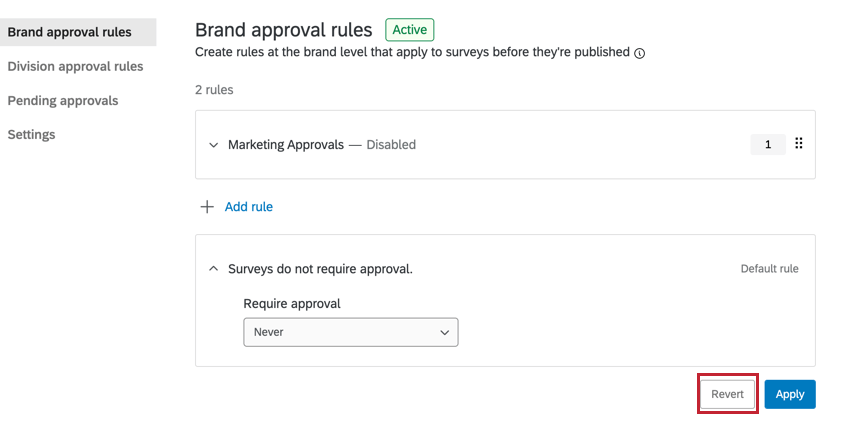
Cómo se evalúan las reglas
Cada vez que el propietario de una encuesta publica una encuesta, se verifican las reglas de aprobación de la encuesta. Las reglas se evalúan en orden según su número de regla (con el número de regla 1 primero, el número de regla 2 segundo, etc.). Un número de regla se puede encontrar en la parte derecha de la regla.
Puede reordenar sus reglas personalizadas haciendo clic y arrastrando los seis puntos en la regla. De forma alternativa, haga clic en el número y escriba un nuevo número en el cuadro.
Una vez que se evalúa una regla y es verdadera, la encuesta seguirá esa regla de aprobación. Si ninguna de las reglas personalizadas es verdadera para esta encuesta, la regla predeterminada tendrá efecto.
El proceso de aprobación
En esta sección se explica el proceso de aprobación completo.
- Un propietario de encuesta intenta publicar su encuesta y se le presenta una ventana emergente que necesita aprobación.
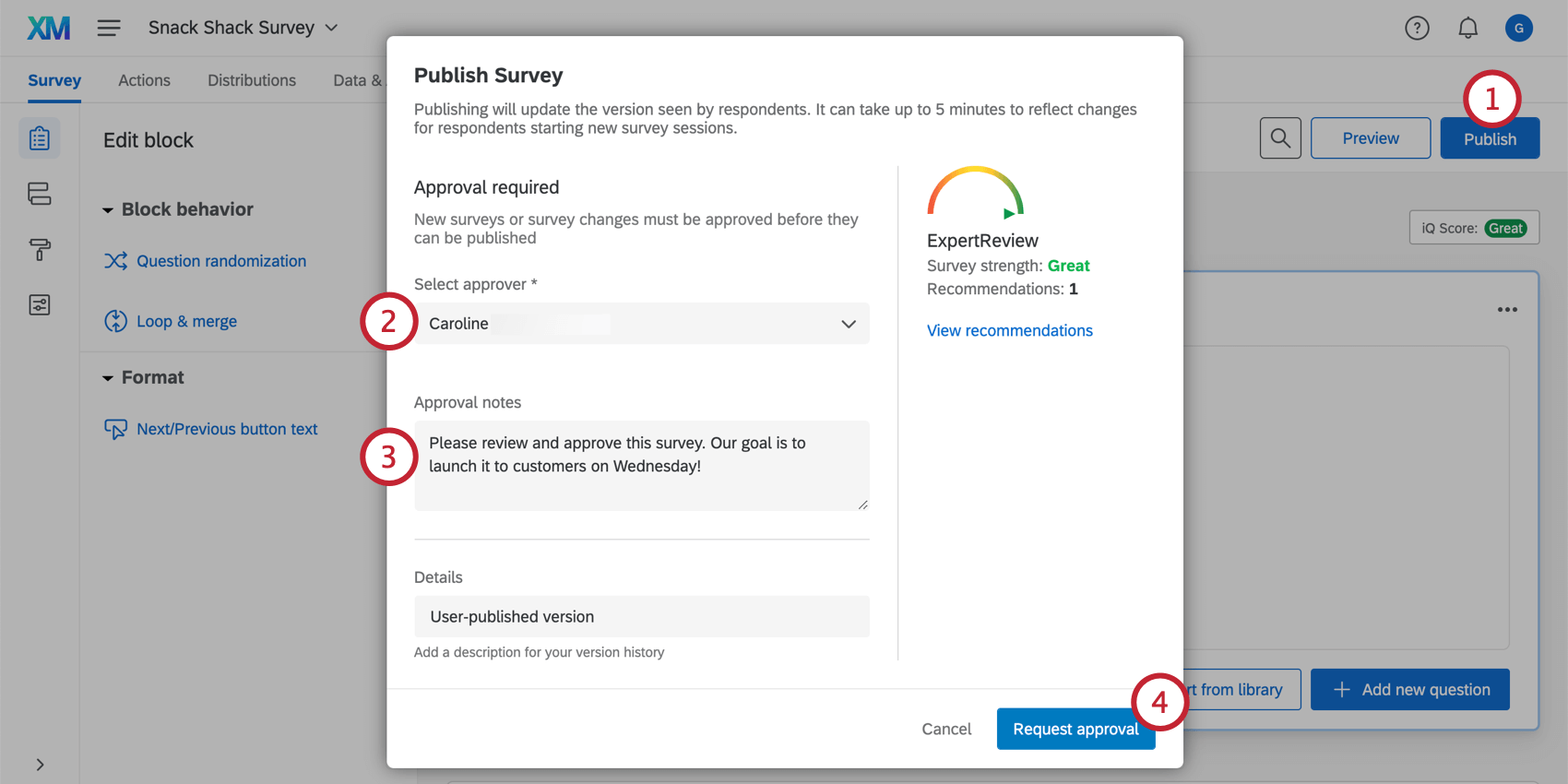
- El propietario de la encuesta elige qué usuario aprobará la encuesta.
Consejo Q: aunque es posible que un administrador de organización establezca grupos de responsables de aprobación al crear una regla de aprobación, cuando una persona vaya a publicar la encuesta, debe seleccionar un responsable de aprobación individual para su encuesta.
- Si lo desea, el propietario de la encuesta también puede dejar notas para el aprobador.
- El propietario de la encuesta hace clic en Solicitar aprobación.
- El aprobador recibe un correo electrónico, un móvil o un producto entrante en el que se le notifica que tiene una encuesta pendiente de aprobación.
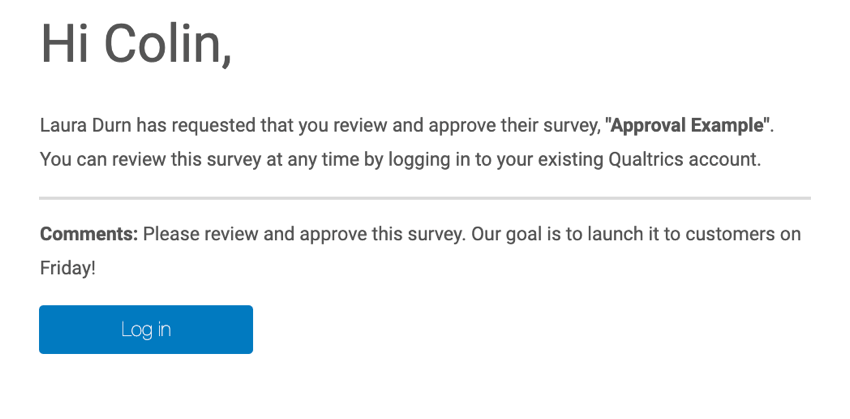 Consejo Q: La encuesta se colabora automáticamente con el responsable de aprobación. La encuesta no aparecerá en la lista de proyectos del responsable de aprobación, pero el nombre del responsable de aprobación aparecerá en la ventana de colaboración de la encuesta.Consejo Q: Consulte el feed de notificaciones para determinar el canal de notificación que recibe, como el correo electrónico, el móvil o el producto. Asegúrese de que no está suscrito a todas las notificaciones o a “Aprobaciones”.
Consejo Q: La encuesta se colabora automáticamente con el responsable de aprobación. La encuesta no aparecerá en la lista de proyectos del responsable de aprobación, pero el nombre del responsable de aprobación aparecerá en la ventana de colaboración de la encuesta.Consejo Q: Consulte el feed de notificaciones para determinar el canal de notificación que recibe, como el correo electrónico, el móvil o el producto. Asegúrese de que no está suscrito a todas las notificaciones o a “Aprobaciones”. - El aprobador inicia sesión en su cuenta de Qualtrics.
Atención: Si su organización ha configurado una URL de Qualtrics única, tendrá que iniciar sesión con esa URL. Si no sabe cuál es esta URL, puede buscarla online, preguntárselo a un compañero o llamar al soporte técnico.
- En la parte superior de la página de inicio del aprobador, verán cuándo hay elementos que requieren su aprobación. Pueden hacer clic en Ver para continuar.
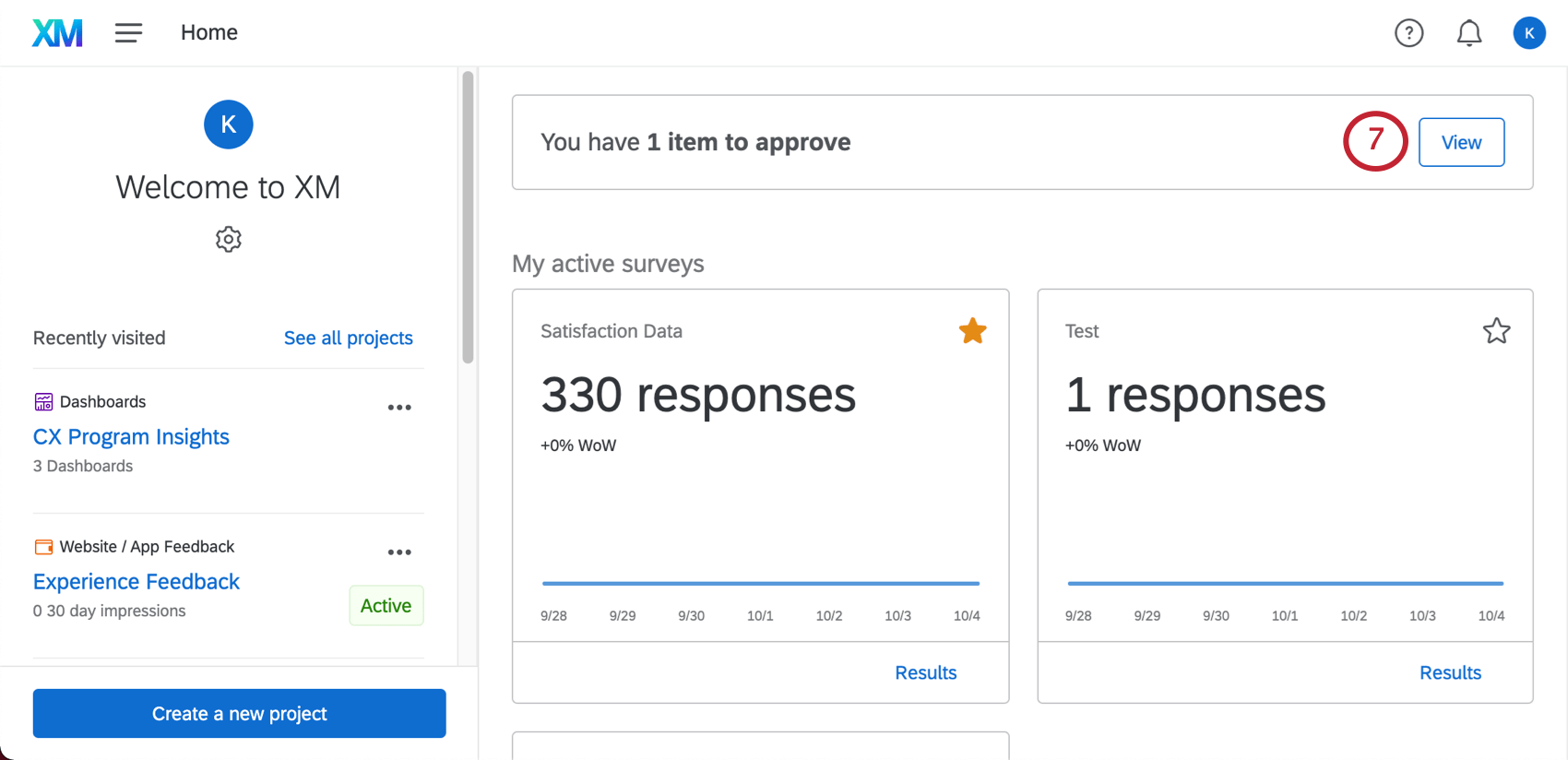
- El responsable de aprobación hace clic en Revisar para revisar el proyecto.
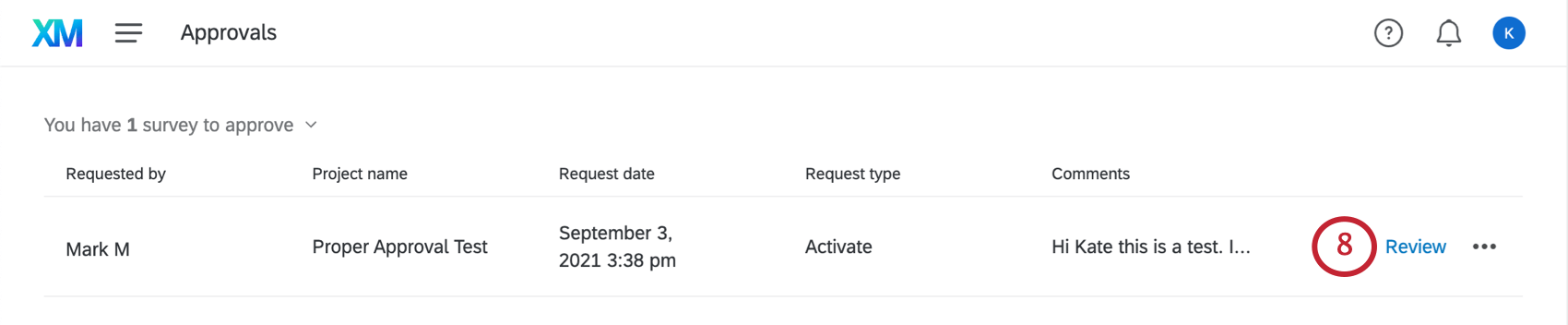
- Se presenta al responsable de aprobación la versión de vista previa de la encuesta para que la revise.
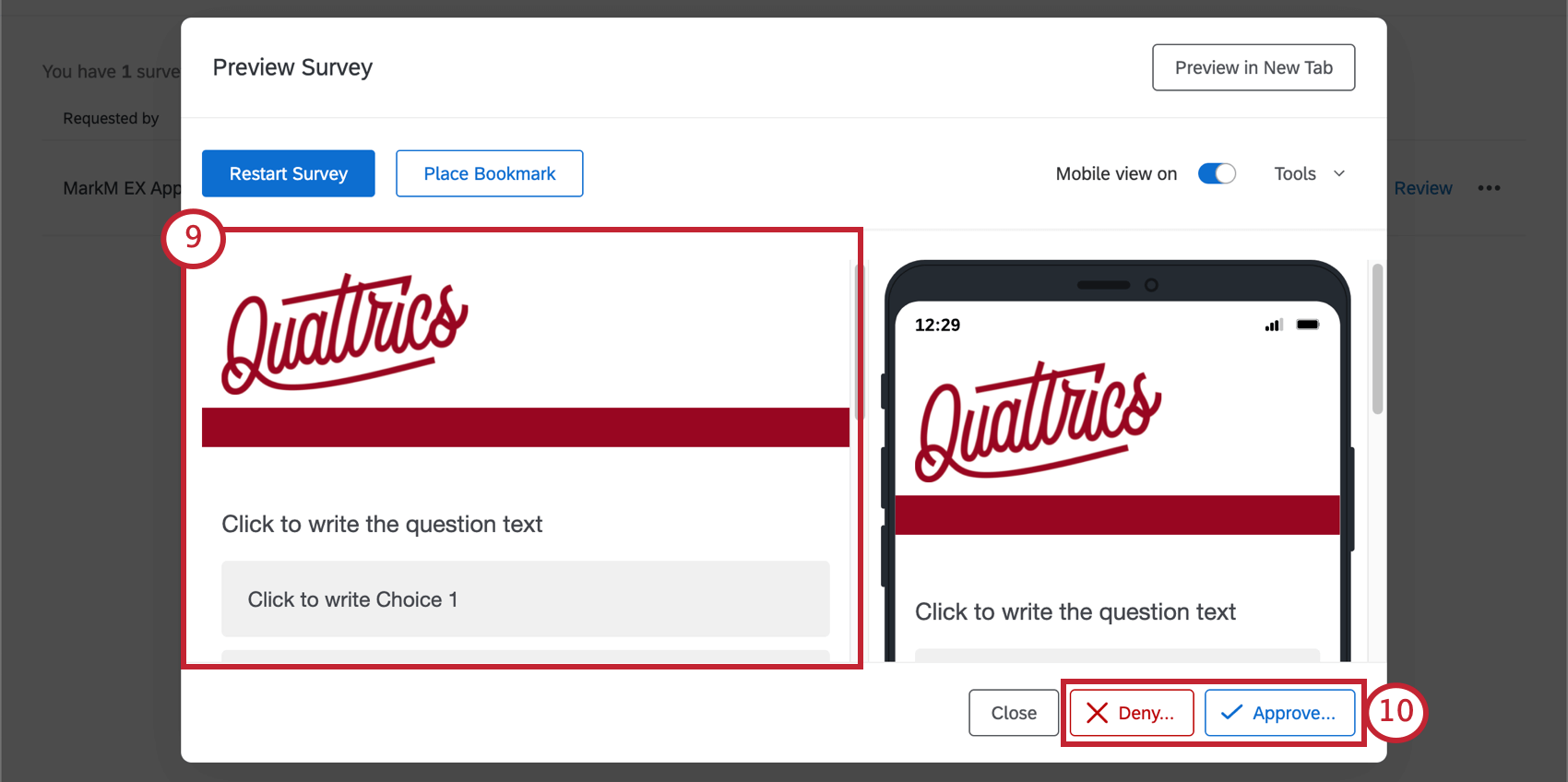
- El aprobador puede optar por Denegar o Aprobar la encuesta.
Consejo Q: Si el aprobador rechaza la encuesta, se le da la opción de proporcionar comentarios al propietario de la encuesta por cualquier cambio sugerido.
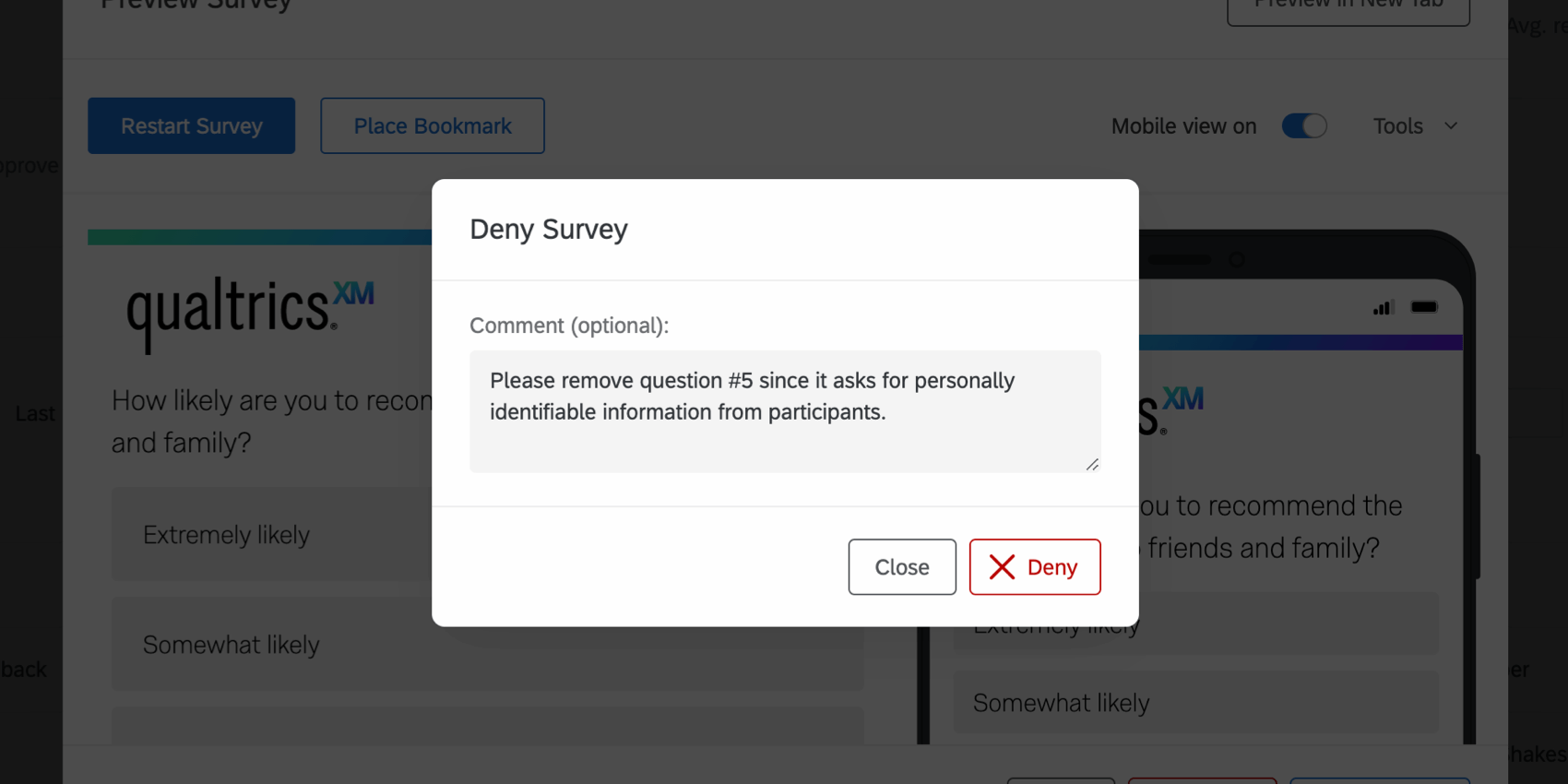 Consejo Q: Después de aprobar o denegar la encuesta, esta se deja de compartir automáticamente con el responsable de aprobación, ya que ya no es necesario revisarla.
Consejo Q: Después de aprobar o denegar la encuesta, esta se deja de compartir automáticamente con el responsable de aprobación, ya que ya no es necesario revisarla.
Opciones adicionales en la página de aprobaciones
Al hacer clic en el menú desplegable junto a un artículo que espera aprobación, tendrá las siguientes opciones para elegir.
Aprobaciones pendientes
Los administradores de organización pueden ver todas las encuestas que están esperando aprobación en la pestaña Aprobaciones pendientes.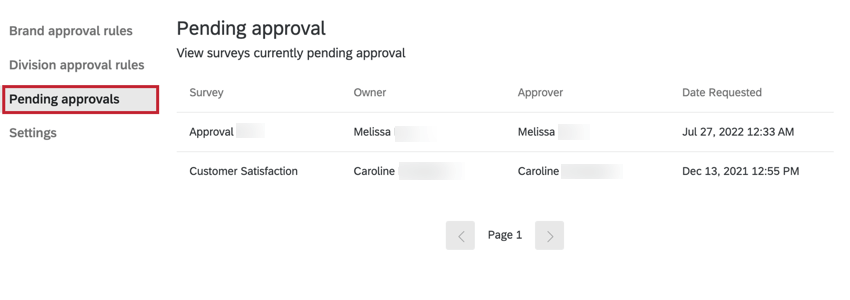
En esta pestaña, verá la siguiente información sobre las encuestas pendientes de aprobación:
- Encuesta: Este es el nombre de la encuesta.
- Propietario: Es el nombre del propietario de la encuesta.
- Aprobador: Este es el nombre del usuario elegido para aprobar la encuesta.
- Fecha solicitada: La hora y la fecha en que el propietario de la encuesta solicitó la aprobación.